

Apple Music Converter Free
Tutti sappiamo che Apple Music è il servizio di streaming musicale di Apple disponibile su iTunes e dispositivi iOS e Android, che fornisce agli abbonati oltre 90 milioni di brani senza pubblicità che possono essere ascoltati in streaming o scaricati per l'ascolto offline.
Apple Music offre tre livelli di prezzo: piano individuale ($ 9,99 al mese), piano famiglia ($ 14,99 al mese) e piano per studenti ($ 4,99 al mese). Dopo esserti abbonato al servizio, puoi usufruire di 3 mesi di prova gratuita prima dell'addebito. Durante la prova gratuita, puoi usufruire di tutte le funzionalità offerte da Apple Music, come lo streaming di Apple Music, l'ascolto attraverso i tuoi dispositivi iOS, scarica fino a 100.000 brani per la riproduzione offline, ecc.
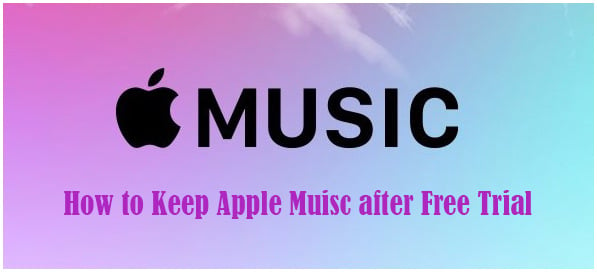
Dopo la prova gratuita, il tuo abbonamento Apple Music verrà rinnovato automaticamente. Se si desidera interrompere il servizio, è necessario annullare l'abbonamento in anticipo. Una volta annullato l'abbonamento, perderai l'accesso ad Apple Music, inclusi i brani scaricati durante il periodo gratuito.
Tuttavia, in questo articolo, ti forniremo una soluzione semplice ma altamente efficiente per conservare Apple Music per sempre in modo da poter ascoltare Apple Music dopo aver annullato l'abbonamento.
Unendoti ad Apple Music, puoi accedere a più di 90 milioni di brani contemporaneamente. Ecco i passaggi dettagliati:
Passo 1Avvia l'app Musica sul tuo iPhone, iPad o Mac oppure apri iTunes sul PC e tocca o fai clic su Per te.
Passo 2Tocca o fai clic sull'offerta di prova, quindi scegli un abbonamento individuale, un abbonamento familiare (fino a sei persone) o un abbonamento per studenti.
Passo 3Accedi con l'ID Apple e la password. Se non disponi di un ID Apple, scegli Crea nuovo ID Apple, quindi segui i passaggi per farlo.
Passo 4Ti potrebbe essere chiesto di convalidare i tuoi dati di fatturazione e quindi puoi toccare o fare clic su Unisciti.
Apple Music offre tre mesi di prova gratuita per i nuovi membri. Se il servizio viene interrotto, le prove gratuite termineranno immediatamente mentre gli abbonamenti a pagamento verranno eseguiti fino alla fine del ciclo di fatturazione corrente.
Se desideri mantenere Apple Music dopo la prova gratuita, dovresti cercare una soluzione per scaricare musica da Apple Musica sul tuo computer locale durante il periodo di prova. Sidify Apple Music Converter Free è la scelta perfetta. È uno strumento totalmente gratuito in grado di scaricare e convertire Apple Music in formato MP3, AAC, WAV, FLAC, AIFF o ALAC. In altre parole, gratuitamente tramite Sidify Apple Music Converter, puoi ottenere gratuitamente Apple Music.
Sidify Apple Music Converter Free è un programma facile da usare. Ti consente di ottenere gratuitamente Apple Music come file MP3/AAC/WAV/FLAC senza la necessità di installare hardware aggiuntivo. Se devi scaricare Apple Music con una qualità di output superiore, conservare più tag ID3 o masterizzare Apple Music su CD, puoi scaricare la versione pro per la prova gratuita.
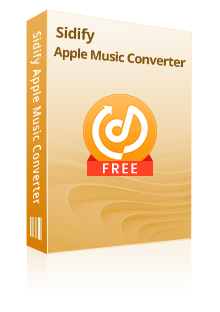
Sidify Apple Music Converter Free
Con Sidify Apple Music Converter Free, puoi ottenere la tua musica Apple come file MP3 con 4 semplici passaggi:
Passo 1Avvia Sidify Apple Music Converter gratuito
Sidify Apple Music Converter è facile da usare. Una volta avviato il programma, vedrai la sua interfaccia concisa come di seguito:
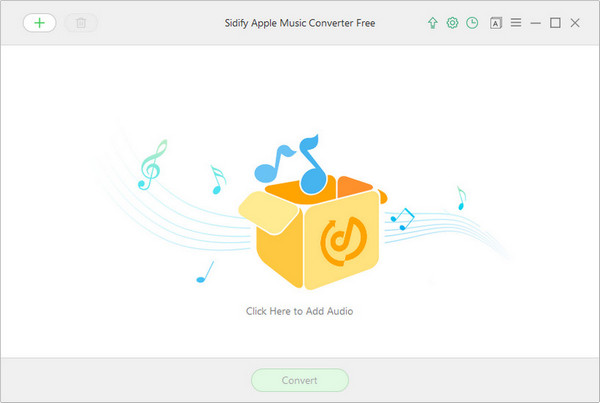
Passo 2Aggiungi Apple Music a Sidify
Fai clic sul pulsante "Aggiungi" e visualizzerai la tua Apple Music in iTunes. Seleziona i brani che desideri convertire e fai clic su "OK" per caricarli su Sidify.
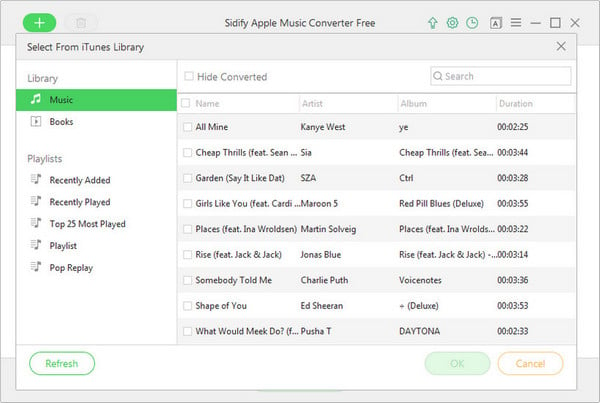
Consigli: Se desideri eliminare un file selezionato, puoi scegliere il brano e quindi fare clic su ![]() pulsante per rimuovere la musica dal pannello principale.
pulsante per rimuovere la musica dal pannello principale.
Passo 3Scegli MP3 come formato di output
Fare clic su "![]() " ; pulsante nell'angolo in alto a destra e verrà visualizzata una finestra per consentire di scegliere il formato di output (MP3/AAC/WAV/FLAC), la qualità di output e personalizzare il percorso di output.
" ; pulsante nell'angolo in alto a destra e verrà visualizzata una finestra per consentire di scegliere il formato di output (MP3/AAC/WAV/FLAC), la qualità di output e personalizzare il percorso di output.
Consigli: Sidify Apple Music Converter Free supporta l'ordinamento degli audio in uscita per artista/album, album/artista, artista o album. Se selezioni "Nessuno", tutti i file convertiti verranno salvati nella stessa cartella.
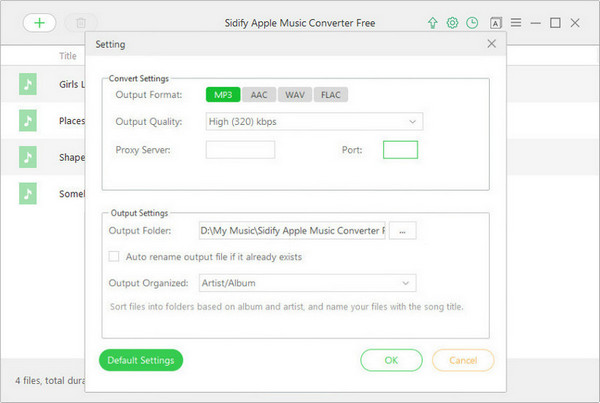
Passo 4Scarica e converti Apple Music in formato MP3
Fai clic sul pulsante "Converti" per avviare l'esportazione di Apple Music come file MP3.
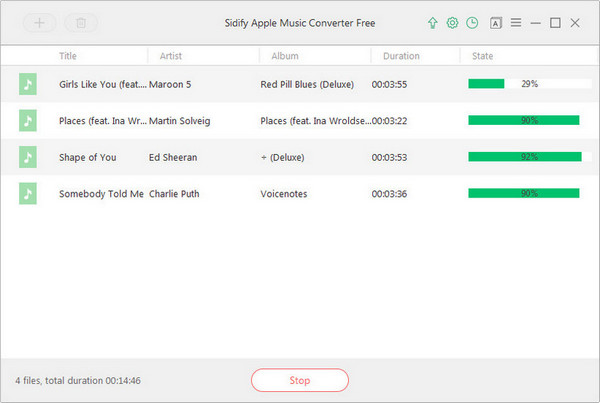
Una volta completata la conversione, puoi trovare Apple Music scaricato sul tuo disco locale in due metodi. Un modo è fare clic sull'icona "Cronologia" nell'angolo in alto a destra per trovare i file convertiti, e l'altro modo è andare direttamente alla cartella di output impostata nel passaggio 3.
Ora che hai Apple Music come file MP3 sul tuo computer locale, puoi conservarli per sempre. Anche se annulli l'abbonamento dopo la prova gratuita, puoi ascoltarli quando vuoi.
Quando ti iscrivi ad Apple Music, ti verrà offerta una prova gratuita di tre mesi. Durante il periodo di prova, puoi usufruire di tutte le stesse funzionalità offerte da Apple Music. Dopo il periodo di prova, ti verrà addebitato il piano scelto (Piano individuale: $ 9,99/mese; Piano Famiglia: $ 14,99/mese; Piano per studenti: $ 4,99/mese) al momento della registrazione. Potresti annullare l'abbonamento dopo il periodo di prova, ma perderesti l'accesso ad Apple Music, compresi quelli scaricati.
Per mantenere Apple Music per sempre, dovresti cercare un modo per scaricare brani da Apple Music sul tuo computer locale. Sidify Apple Music Converter Free è uno strumento utile per aiutarti a salvare Apple Music come file MP3/AAC/WAV/FLAC. Se desideri ottenere una qualità audio superiore, mantieni più tag ID3, masterizza Apple Music su CD e così via, puoi scaricare la versione pro per la prova gratuita.